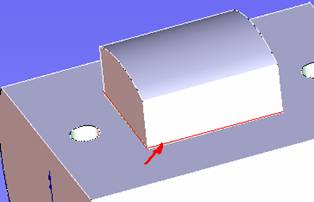Trabajo eficiente con Fikus
¿Cómo realizar el mecanizado en cuatro ejes de una pieza 2D?
Respuesta
La primera operación a realizar será extraer los contornos de todas las superficies, para ello usaremos la función del menú:
"Dibujo -> Superficies básicas -> Contorno de superficie"
(Nota: Si necesita trabajar con superficies de forma habitual, puede ser más cómodo tener una barra de iconos en pantalla y así no haber de buscar las funciones en el menú principal. Para ello, haga click sobre la banda superior del menú; y arrástrelo fuera para convertirlo en una nueva barra de iconos que podrá colocar en cualquier posición de la pantalla)
Una vez seleccionada la opción, nos aparecerá una ventana donde le indicaremos que deseamos seleccionar curvas.
A continuación seleccionaremos todo y aceptaremos, con lo que tendremos todas las curvas de las superficies que forman la pieza.
Ahora, ya podemos pasar al mecanizado.
Para ello, una vez creada la trayectoria de 4 ejes continuos y la geometría, pasaremos a seleccionar los contornos.
En este punto nos fijaremos en que tengamos activada la opción "selección de la base del punzón" y seleccionaremos el contorno de la base del punzón, una vez aceptado este contorno, cambiaremos el tipo de pieza a "punzón", y fijaremos su altura pulsando en la zona gráfica sobre el punto mas alto del punzón.
A continuación, rotaremos la pieza para seleccionar la otra figura que tenemos "plegada" sobre la cara del cilindro, y la seleccionaremos del mismo modo.
El sistema nos detectará que es una geometría plegada y automáticamente nos pondrá el valor del radio del cilindro, así como su posición angular.
Llegados a este punto, ya podemos proceder a aplicar los procesos normalmente.
Esperamos que este "truco" les sirva para poder hacer más fácil y agradable su tarea de programación con Fikus.
Vista 3D de la pieza
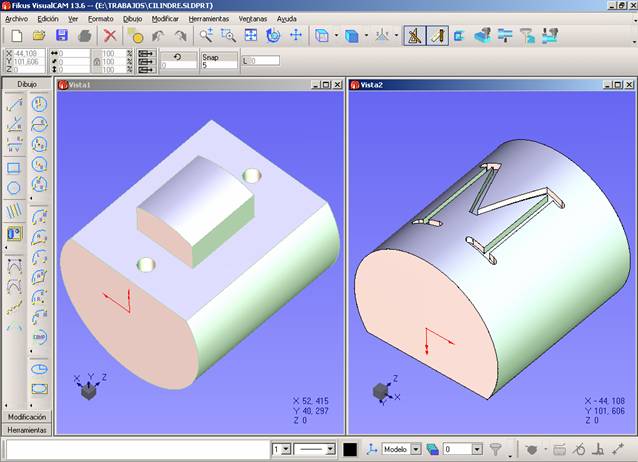

Selección contorno de superficies